
U sljedećem ćemo članku pogledati Rambox. Ovaj zahtjev nastaje kao 'sve u jednom' koje želi objediniti pod istim sučeljem sve programe za poštu i poruke koje svakodnevno koristimo. Ove su vrste alata obično usmjerene na poboljšanje naše produktivnosti. Ako osim toga, mogu donekle poboljšati način na koji upravljamo svojim računima, onda možemo reći da govorimo o zanimljivoj aplikaciji.
Očito je da kada korisnici govore o sve-u-jednom, normalno je zapitati se s kojim uslugama je kompatibilan. Pa, mora se reći da u ovom slučaju jesu oko 103 usluge a među njima su i najpoznatiji. Neki od njih mogu se istaknuti takvima kakvi jesu; WhatsApp, Facebook Messenger, Skype, Slack, Telegram, WeChat, Gmail, Outlook, Yahoo Mail, Tweetdeck, HipChat i mnogi drugi. U sljedećim ćemo redovima vidjeti kako možemo instalirati ovu publikaciju aplikacije u Ubuntu 19.04.
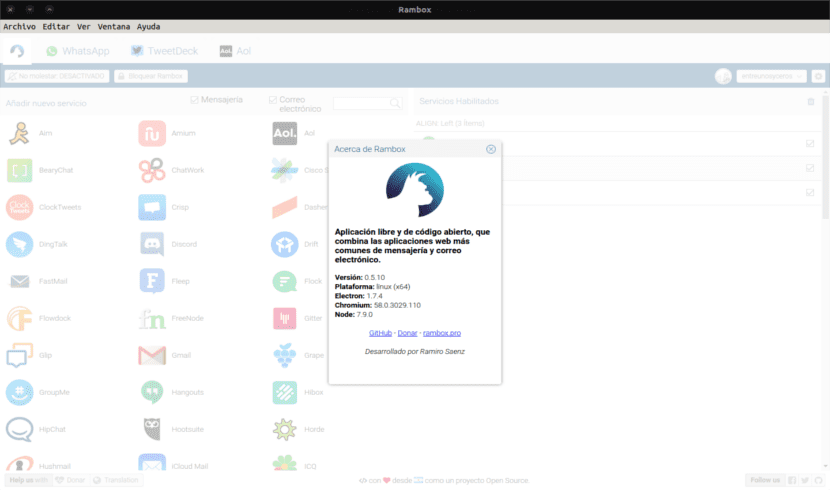
mislim može se reći da Rambox slijedi istu liniju kao i Franz, također koristeći Electron. Ovo je aplikacija u koju možemo dodati praktički sve svoje usluge razmjene poruka, e-poštu i ostale alate koje svakodnevno koristimo za komunikaciju. Odnosno, umjesto da svaku aplikaciju otvorite zasebno (ili u pregledniku), u Ramboxu ćemo pronaći sve savršeno organizirano u karticama, na vrlo udoban način.
Opće značajke Ramboxa

- Ovu ćemo aplikaciju moći koristiti u različiti jezici.
- Rambox je aplikacija koja nam želi dati objedinjena opcija za upravljanje svim našim komunikacijskim računima iz jednog radnog prostora. S Ramboxom možemo imati nekoliko Gmail ili Outlook računa u jednoj aplikaciji. Također je kompatibilan s WhatsAppom, Telegramom i ostalim uslugama za razmjenu poruka. Ako ste jedan od onih koji koriste mnoge od ovih usluga, Rambox će vam biti vrlo koristan.
- Rambox ima besplatnu verziju, što je obično više nego dovoljno za većinu korisnika. Štoviše, također ima poslovne planove kako bismo dodatno proširili funkcije koje nam pruža. Neki od njih su tipkovni prečaci, pa će uporaba Ramboxa biti puno učinkovitija. Omogućit će nam omogućavanje i onemogućavanje aplikacija bez njihovog brisanja ili također možemo koristiti način "Ne ometaj".
- Prema riječima njegovih kreatora, ova aplikacija vrlo ozbiljno shvaća sigurnosni aspekt. Dopustit će nam postaviti glavnu lozinku za pristup našim uslugama.
- Ako ne možete pronaći program koji često koristite, ovaj program također nudi mogućnost da to možete učiniti dodavanje i konfiguriranje vlastitih aplikacija.
- Imat ćemo mogućnost izbora između a svijetla tema i još jedna tamna.
- Rambox se distribuira pod licencom MIT i su izvorni kod dostupan je na GitHubu.
Ovo je samo nekoliko značajki aplikacije. Ako si zainteresiran provjerite sve njegove značajke, to možete učiniti za njihovu web stranicu.
Instalirajte Rambox na Ubuntu
Ovo je aplikacija koju možete pronaći dostupno za Windows, Gnu / Linux i Mac OS. Za Ubuntu ćemo ga moći pronaći u snap, AppImage ili .deb format paketa, kao što se može vidjeti u njegovom stranica izdanja. Od ovog pisanja, najnovija verzija programa u 0.6.8.
Snap paket
u preuzmite i instalirajte snap paket ove aplikacije u najnovijoj verziji, morat ćemo samo otvoriti terminal (Ctrl + Alt + T) i u njega upisati sljedeće naredbe:
wget https://github.com/ramboxapp/community-edition/releases/download/0.6.8/Rambox-0.6.8-linux-amd64.snap

sudo snap install --dangerous Rambox-0.6.8-linux-amd64.snap
Kada je instalacija završena, sada je možemo pokrenuti iz glavnog izbornika.

Kao što možete vidjeti na prethodnom snimku zaslona, dostupno je mnogo usluga. Kad odaberete bilo koji od njih, samo morate unijeti svoje vjerodajnice da biste ga počeli koristiti.
Koristite kao AppImage
Ako ovaj program radije koristite kao AppImage, postoji samo preuzmite odgovarajuću datoteku. Da bismo to učinili, možemo ići na stranica izdanja ili otvorite terminal (Ctrl + Alt + T) i u njega napišite:

wget https://github.com/ramboxapp/community-edition/releases/download/0.6.8/Rambox-0.6.8-linux-x86_64.AppImage
Jednom kada preuzimanje završi, morat ćemo samo dajte potrebna dopuštenja preuzetoj datoteci, i možemo početi koristiti program.
Koristite .deb paket
Ako više volite instalirajte program pomoću odgovarajućeg .deb paketa, jednostavno ga morate preuzeti sa svog stranica izdanja, ili otvaranjem terminala (Ctrl + Alt + T) i preuzimanjem pomoću wgeta:

wget https://github.com/ramboxapp/community-edition/releases/download/0.6.8/Rambox-0.6.8-linux-amd64.deb
Kad je preuzimanje završeno, na istom terminalu to možemo napišite sljedeću naredbu da biste nastavili s instalacijom:

sudo dpkg -i Rambox-0.6.8-linux-amd64.deb
Ako se terminal vrati problemi ovisnosti, to se može riješiti upisivanjem u isti terminal:
sudo apt-get -f install
Vi odabirete opciju instalacije koju odaberete, nakon što je završite, samo ćete morati uživati u ovoj aplikaciji, što može biti alternativa Franzu.
Korisnik sam Ramboxa od početka projekta, ako će se aplikacija koristiti u izvedenici Debiana ili Ubuntua, preporučljivo je koristiti .deb verziju, snaps nisu dobro prilagođeni, nema akcente niti tema je prema timu.
Zdravo. Hvala na bilješci, iako je istina da nisam primijetio nijedan od onih problema o kojima govorite. Iako je također istina da je to bio samo brz pogled. Salu2.